Wir haben eine Wagenladung Android-Sperre abgedecktBildschirm-Apps für unsere Leser in der Vergangenheit. Bereits im Dezember haben wir uns mit Dodol Locker befasst, das eine Vielzahl von Themen enthält, um dem Sperrbildschirm eine schnelle Überarbeitung zu ermöglichen. Dann gibt es Cover, eine einzigartige Lösung, mit der Sie die zu bestimmten Tageszeiten verwendeten Apps ermitteln und über den Sperrbildschirm automatisch schnell darauf zugreifen können. Wir haben auch einige Ersatzprodukte vorgestellt, die die Sperrbildschirme anderer Plattformen klonen, z. B. Ubuntu Touch Lockscreen und Espier Screen Locker iOS7. Schiebeverschluss scheint sich vom iOS 7-Schloss inspirieren zu lassenBildschirm, aber im Gegensatz zu Espiers Apps ist es kein vollständiger Klon. Es leiht die wichtigsten Funktionen des iOS 7-Sperrbildschirms aus - einfaches Design, schneller Zugriff auf Benachrichtigungen und die Kamera-App - und fügt einige eigene hinzu, um das Gesamterlebnis zu verbessern. Details folgen.
Beim ersten Start fordert SlideLock in den Einstellungen auf, zuerst über den Eingabehilfen-Bildschirm aktiviert zu werden. Nach der Aktivierung ersetzt die App den Standard-Sperrbildschirm auf Ihrem Gerät.
SlideLock zeigt alle Ihre Benachrichtigungen richtig anauf dem Sperrbildschirm. Immer wenn Sie eine Benachrichtigung erhalten, wird der Bildschirm für einige Sekunden automatisch von der App geweckt, sodass Sie nicht den Ein- / Ausschalter drücken müssen, um dies selbst zu überprüfen. Sie können einzelne Benachrichtigungen nach links schieben, um sie zu schließen, oder nach rechts, um den zugrunde liegenden Inhalt anzuzeigen. Mit der Schaltfläche oben rechts im Benachrichtigungsbereich werden alle Benachrichtigungen gleichzeitig verworfen. Zum Entsperren wischen Sie einfach den Sperrbildschirm nach rechts. Wenn Sie nach links wischen, wird die Kamera-App geöffnet.

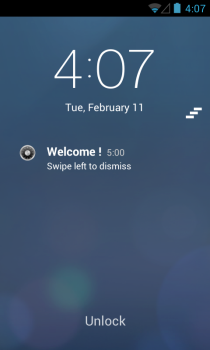
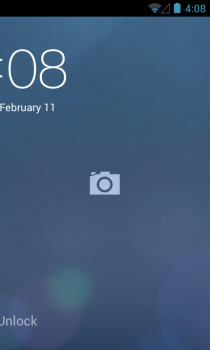
Standardmäßig zeigt SlideLock Benachrichtigungen für anAlle auf Ihrem Android-Gerät installierten Apps. Sie können diese jedoch anpassen. Starten Sie SlideLock einfach über Ihre App-Schublade und schalten Sie die einzelnen Apps nach Belieben ein oder aus.
Andere Elemente können über die App angepasst werdenEinstellungsfenster. Diese Einstellungen sind in die Abschnitte Lockscreen, Notifications, Sound und Advanced unterteilt. Mit Lockscreen können Sie beispielsweise Zeit- und Datumsformate festlegen. Im Abschnitt Benachrichtigungen können Sie das Verhalten von Warnungen steuern, während Sie mit Sound den Sound und die Vibration zum Entsperren umschalten können (nur in der kostenpflichtigen Version der App verfügbar).
Ein weiteres interessantes Stück über SlideLock ist seineUnterstützung für die Pebble Smartwatch. Sobald Ihr Pebble mit Ihrem Android-Gerät gekoppelt wurde, können Sie dessen Benachrichtigungen auf SlideLock erhalten. Einstellungen hierzu finden Sie im Bereich Erweitert.
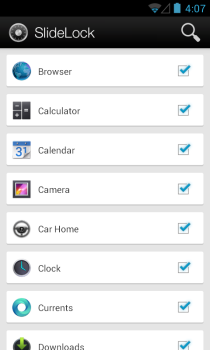
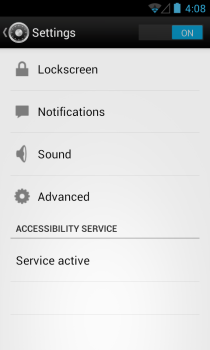
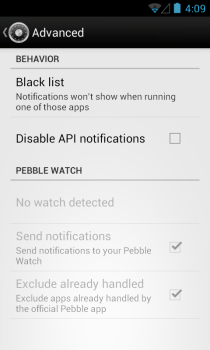
Obwohl SlideLock keine funktionsreiche App ist, lohnt es sich, das minimale Design und den schnellen Zugriff auf Benachrichtigungen auszuprobieren, insbesondere für Pebble-Benutzer.
Installieren Sie SlideLock aus dem Play Store








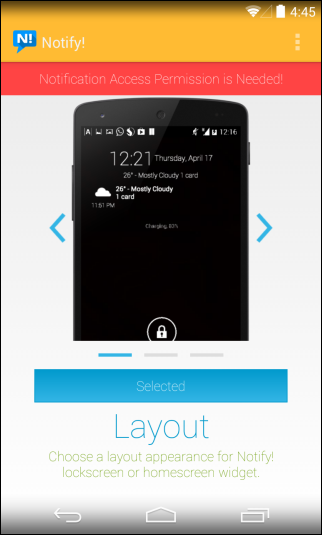



Bemerkungen